Windows 10 are comenzi rapide globale. Aceste comenzi rapide globale funcționează indiferent de aplicația pe care o utilizați, iar tastaturile au o tastă Windows dedicată cu care le activați. De exemplu, dacă doriți să deschideți caseta Run, utilizați comanda rapidă de la tastatură Win + R sau dacă doriți să utilizați căutarea Windows, puteți utiliza tastatura Win+S. Dacă comenzile rapide nu sunt utile sau deschid o funcție pe care nu o utilizați, le puteți dezactiva cu un truc de registry. Acest truc va dezactiva numai o scurtătură a tastei Win și, de asemenea, cea pe care o selectați, ceea ce înseamnă că aveți control complet asupra a ceea ce funcționează și a ceea ce nu.
Veți avea nevoie de drepturi de administrator pentru a edita registrul.
Dezactivați comanda rapidă a tastei Win
Utilizați comanda rapidă de la tastatură Win+R pentru a deschide caseta de rulare. În caseta de rulare, tastați „regedit” și atingeți Enter pentru a deschide editorul de registry. Alternativ, puteți căuta „regedit” în căutarea Windows.
Odată ce editorul de registry este deschis, navigați la următoarea locație;
HKEY_CURRENT_USERSoftwareMicrosoftWindowsCurrentVersionExplorerAdvanced
Faceți clic dreapta pe tasta Advanced și selectați New>Expandable String Value. Denumiți această valoare șir DisabledHotkeys. Acum, când vine vorba de setarea valorii, depinde de comanda rapidă de la tastatură pe care doriți să o dezactivați. Dacă doriți, de exemplu, să dezactivați comanda rapidă de la tastatură Win+R, veți introduce R în caseta cu date de valoare. Dacă doriți să dezactivați comanda rapidă de la tastatură Win+S, veți introduce S în caseta cu date de valoare.
Dacă doriți să dezactivați mai multe comenzi rapide, de exemplu, atât caseta Executare, cât și comanda rapidă Căutare Windows, veți introduce RS în caseta cu date de valoare.
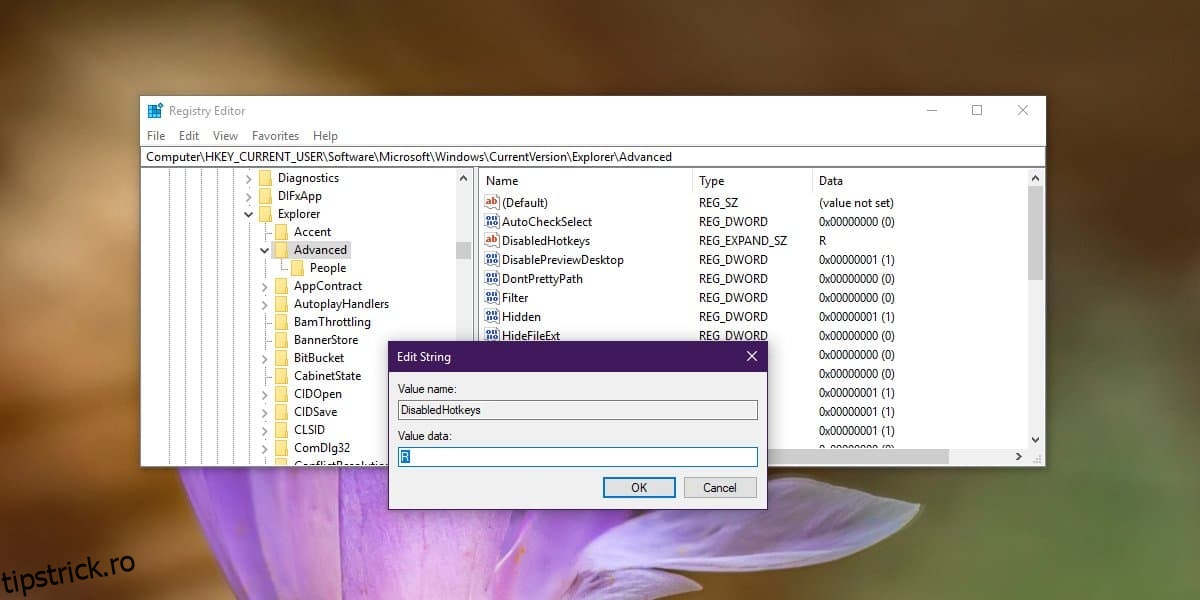
După ce ați setat valoarea în caseta de date, trebuie să reporniți File Explorer. Pentru a reporni File Explorer, deschideți Task Manager și în fila Procese căutați Windows Explorer. Selectați-l și faceți clic pe butonul Restart din partea de jos. Când File Explorer repornește, comenzile rapide vor fi dezactivate.
Pentru a le activa din nou, puteți elimina litera care funcționează cu comanda rapidă din valoarea de registry pe care ați adăugat-o și reporniți File Explorer.
Comenzile rapide care folosesc alte taste modificatoare, de exemplu, tastele Ctrl sau Alt vor funcționa în continuare. Această modificare a registrului este numai pentru dezactivarea comenzilor rapide care funcționează cu tasta Windows de pe tastatură. Pe Windows 10, puteți folosi și gesturi pentru a accesa unele funcții care au asociată o comandă rapidă a tastei Windows și vor funcționa în continuare chiar dacă dezactivați comanda rapidă.
Trebuie să vedeți comenzile rapide globale pe Windows 10? Există un script AHK care le poate scana.

